La fonctionnalité BitLocker a été introduite dans Windows Vista et vous a permis de crypter le contenu de votre disque dur. Maintenant, dans Windows 7, ils offrent BitLocker To Go qui vous permet de crypter des lecteurs flash USB portables.
Ouvrez d'abord Poste de travail et cliquez avec le bouton droit sur le lecteur flash que vous souhaitez crypter et sélectionnez Activer BitLocker.
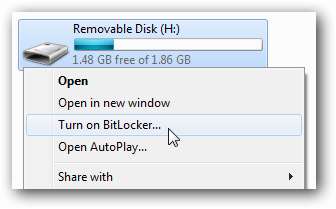
Une fois que BitLocker a initialisé le lecteur flash, vous devrez entrer un mot de passe pour déverrouiller le lecteur. Vous pouvez également configurer une carte à puce qui est généralement utilisée dans un environnement de travail, alors parlez-en à votre personnel informatique.
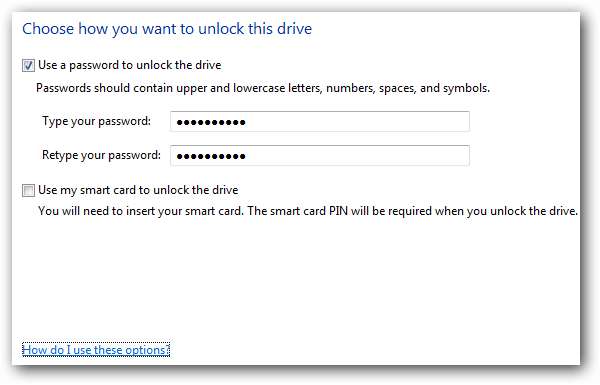
Ensuite, vous serez invité à stocker la clé de récupération utilisée en cas de perte de votre mot de passe ou de votre carte à puce. Si vous le stockez sous forme de fichier, assurez-vous qu'il ne se trouve pas sur le même lecteur que vous cryptez.
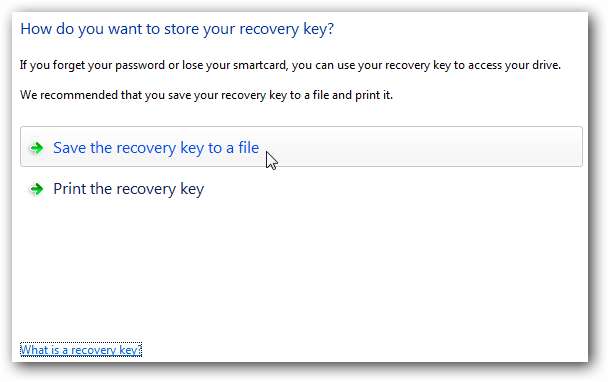
Une fois la clé enregistrée sous forme de fichier ou imprimée, un message de confirmation s'affiche.
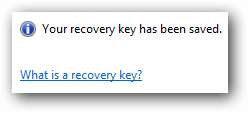
Enfin, vous serez prêt à commencer à crypter le lecteur, cliquez simplement sur le bouton Démarrer le cryptage.
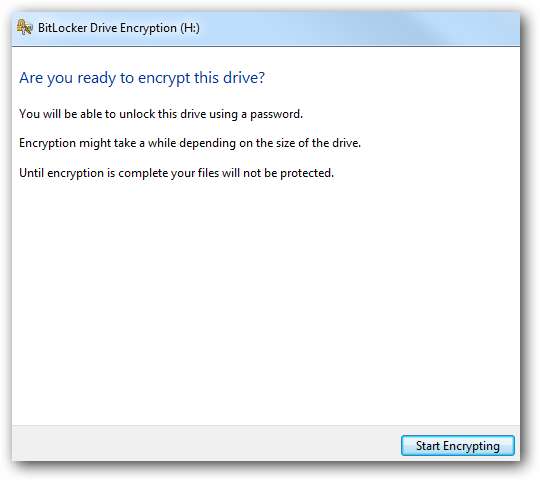
Pendant le cryptage, un écran de progression s'affiche.
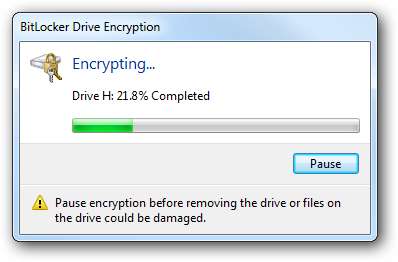
Un cryptage réussi de la clé USB. notez que l'icône du lecteur changera pour afficher son chiffrement avec BitLocker.
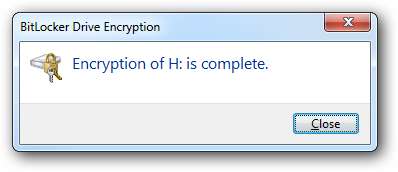
Notez que l'icône du lecteur changera pour afficher son chiffré avec BitLocker où le verrou doré indique qu'il est verrouillé et le verrou gris s'affiche une fois que vous l'avez déverrouillé.

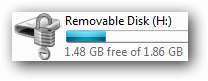
Cliquez avec le bouton droit sur cette icône pour afficher les options de gestion du chiffrement BitLocker.
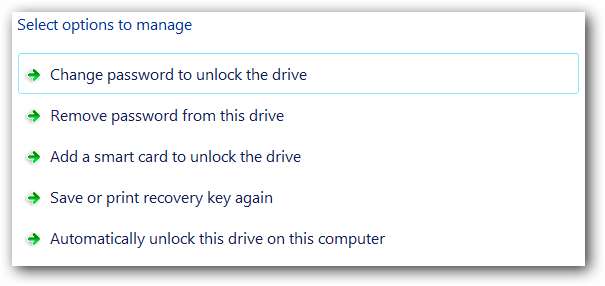
La prochaine fois que vous branchez le lecteur sur une machine Windows 7, vous serez invité à entrer le mot de passe pour accéder au lecteur. Vous pouvez également toujours le déverrouiller sur des machines spécifiques à l'avenir.
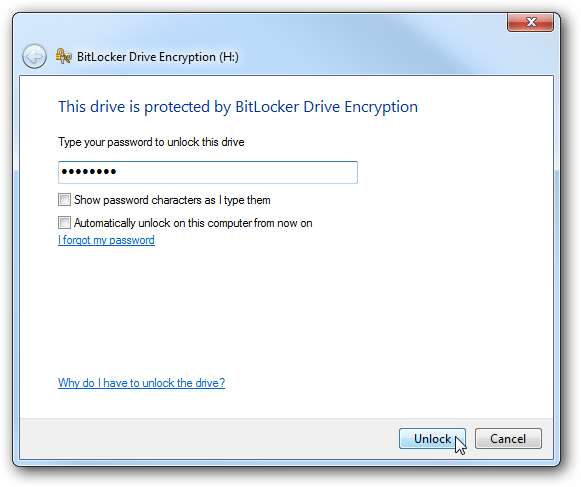
Vous pouvez également utiliser le lecteur crypté sous Vista et XP. Ici, nous allons regarder à quoi il ressemble sous XP, lorsque vous le branchez, vous serez invité à entrer le mot de passe pour lancer BitLocker To Go Reader (l'utilitaire est installé automatiquement sur le lecteur par Windows 7).
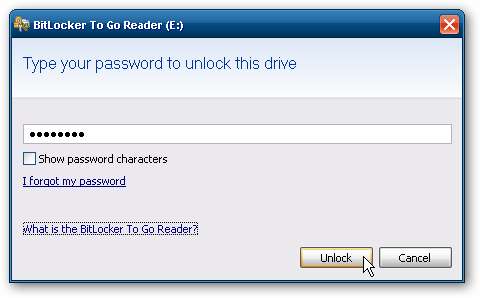
BitLocker To Go Reader est un utilitaire de navigation de type Explorateur Windows pour afficher le contenu du lecteur.
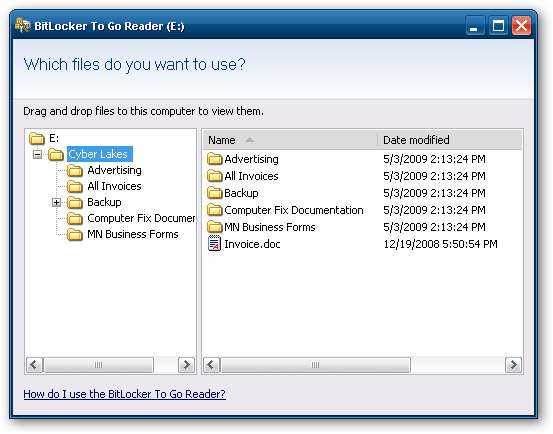
Avec un lecteur chiffré BitLocker, vous ne pourrez lire et copier que des fichiers. Si vous devez ajouter des fichiers ou les modifier, vous devrez utiliser une machine Windows 7.
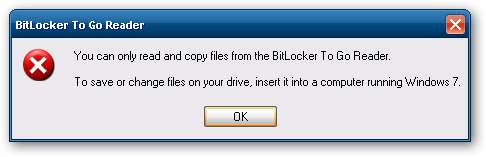
C'est un excellent moyen de vous assurer facilement que les données sensibles sur votre clé USB sont en sécurité. À l'heure actuelle, toute personne disposant de Windows 7 RC1 Ultimate peut utiliser cette fonctionnalité.






